Di recente Microsoft ha rilasciato l’aggiornamento cumulativo KB5013943 per Windows 11, il quale ha causato la comparsa dell’errore 0xc0000135, quando si tenta di eseguire alcune applicazioni, ciò è causato da un bug che impedisce l’apertura delle app .NET Framework 3.5 quando si utilizzano componenti Windows Communication Foundation (WCF) e Windows Workflow (WWF). In attesa di un FIX ufficiale quest’oggi vogliamo condividere con voi una soluzione.
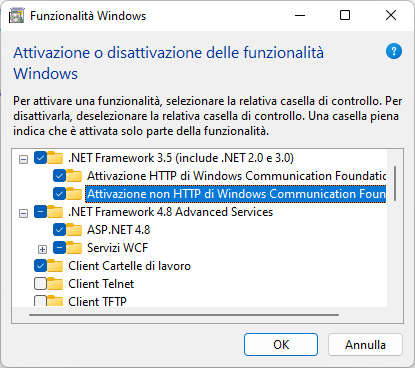
Come risolvere l’errore 0xc0000135 in Windows 11
Se dopo l’aggiornamento di Windows 11 riscontrate l’errore Impossibile avviare l’applicazione correttamente (). Fare clic su OK per chiudere l’applicazione, non vi resta che procedere come indicato a seguire:
- Cliccate su Start
- Digitate Panello di Controllo ed avviatelo
- Cliccate su Programmi
- Cliccate su Attiva o disattiva funzionalità di WIndows
- Cliccate su .NET Framework 3.5 (include .NET 2.0 e 3.0) e Net Framework 4.8 Advanced Services
Se non risolvete vi basterà semplicemente disinstallare il .NET Framework, nell’attesa che Microsoft rilasci un nuovo aggiornamento correttivo. Il problema in questione riguarda il pacchetto KB5013943 di Windows 11 il quale risolve un problema noto che potrebbe causare lo sfarfallio dello schermo se si avvia il dispositivo in modalità provvisoria. I componenti che si basano su explorer.exe, come Esplora file, il menu Start e la barra delle applicazioni, potrebbero essere interessati e apparire instabili.
Come sempre per aggiornare Windows 11 vi basterà recarvi su Start > Impostazioni > Aggiornamento e Sicurezza > Verifica disponibilità o Scarica e Installa. Trattandosi di un pacchetto correttivo in caso di problemi potete rimuoverlo come segue: